Profile in der IGEL UMS
In der IGEL Universal Management Suite (UMS) können Sie Profile erstellen und verwalten. Profile sind vordefinierte Konfigurationen, die über die UMS global verwalteten Geräten zugewiesen werden können.
In diesem Kapitel wird erläutert, was Profile sind und wie sie funktionieren. Zudem wird beschrieben, wie Sie Profile in der UMS Konsole erstellen und verwalten. Details zu Profilen in der UMS Web App finden Sie unter Konfiguration - Zentrale Verwaltung von Geräteeinstellungen in der IGEL UMS Web App.
Profile für Geräte mit IGEL OS 12 und IGEL OS 11
Die Vorgehensweise zur Erstellung von Profilen unterscheidet sich je nach eingesetzter IGEL OS Version. Wenn Sie z. B. die Chromium-Browser-Einstellungen für Geräte mit IGEL OS 12 und IGEL OS 11 konfigurieren möchten, müssen Sie zwei getrennte Profile anlegen – eines für OS-12-Geräte und eines für OS-11-Geräte.
Profile für IGEL OS 12-Geräte können ausschließlich in der UMS Web App erstellt und bearbeitet werden. Eine Erstellung oder Bearbeitung in der UMS Konsole ist nicht möglich.
Profile für IGEL OS 11-Geräte können sowohl in der UMS Konsole als auch in der UMS Web App erstellt und bearbeitet werden.
Eine direkte Zuweisung von OS-12-Profilen an OS-11-Geräte ist nicht möglich, und umgekehrt. Wird ein OS-12-Profil einem OS-11-Gerät indirekt zugewiesen (z. B. über eine Verzeichnisstruktur), werden die Einstellungen des Profils auf dem OS-11-Gerät ignoriert (und umgekehrt).
Menüpfad: UMS Konsole > Profile
Wann ist es eine gute Idee, Profile einzusetzen?
Folgendes können Sie durch den Einsatz von Profilen erreichen:
Identische Konfigurationen für mehrere Geräte setzen
Unterschiedliche Anwendungsszenarien von Geräten (oder Gruppen von Geräten) abstrakt abbilden
Administrationsaufwand erheblich verringern
Konfigurationsmöglichkeiten am Gerät reduzieren
Sie haben die Möglichkeit, Verzeichnisse zum Speichern von Profilen zu erstellen und können die Profile in diesem Teil der Struktur hinzufügen, löschen und ändern.
Die Informationen zu einem Profil werden im Inhaltsbereich angezeigt:
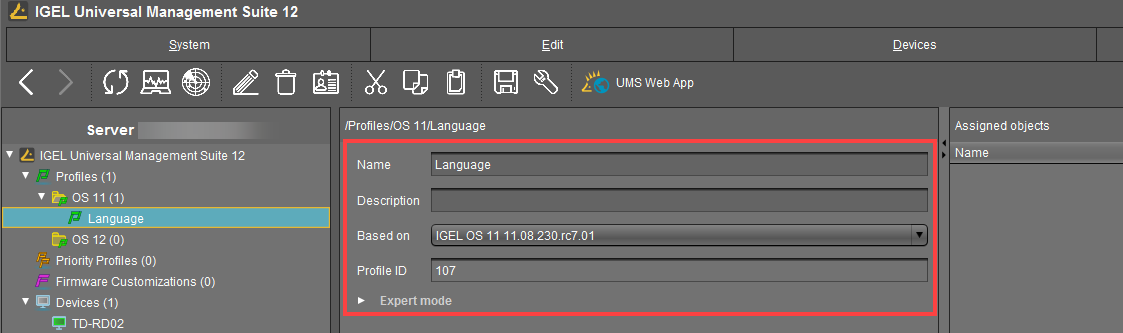
Wer mit Active-Directory-Strukturen vertraut ist, kann ein Profil mit einer Richtlinie (Policy) vergleichen. Die Verzeichnisse, über die die Geräte gruppiert und verwaltet werden, entsprechen den Organisationseinheiten (Organisational Units) im AD.
Profiltypen
Es gibt folgende Profiltypen:
 | Standardprofile können den Geräten direkt oder auch indirekt über Verzeichnisse zugewiesen werden. Ein Gerät kann seine Einstellungen von mehreren direkt oder indirekt zugewiesenen Profilen bekommen. Bei der Zuweisung überschreiben die Profileinstellungen die direkt am Gerät vorgenommenen Einstellungen. Siehe dazu Wirksamkeit der Einstellungen. Wenn Sie Shared Workplace benutzen, haben Sie die Möglichkeit, Profile Benutzern zuzuordnen. Profile, die Benutzern zugewiesen sind haben höhere Priorität als Profile, die Geräte zugewiesen sind. Siehe dazu Wirkungsordnung der Profile in IGEL Shared Workplace und Priorisierung von Profilen in der IGEL UMS. |
 | Templateprofile sind Profile, bei denen eine oder mehrere Einstellungen über Variablen gesetzt werden. Diese Werte werden dynamisch ermittelt. Hierdurch lassen sich Standardprofile und Priority Profile noch flexibler einsetzen und kombinieren. Siehe dazu Kapitel Templateprofile in der IGEL UMS. Wenn Sie Shared Workplace benutzen, beachten Sie, dass Templateprofile nicht verwendet werden können. |
Priority Profile können Einstellungen von Standardprofilen überschreiben und besitzen eigene Berechtigungen, siehe Priority Profile in der IGEL UMS. Die Wirkungsordnung verläuft genau anders herum als bei den Standardprofilen. Siehe dazu Wirkungsordnung der Priority Profile. |

